Blokirajte pristup internetu bilo kojoj aplikaciji jednim klikom u sustavima Windows 10, Windows 8 i Windows 7
Želio bih s vama podijeliti malu aplikaciju koju sam kodirao i koja vam daje mogućnost da blokirate pristup internetu bilo kojoj aplikaciji. To se radi samo jednim klikom i koristi ugrađeni vatrozid sustava Windows za blokiranje ili dopuštanje. OneClickFirewall je mali program koji sam napravio i koji se integrira s kontekstnim izbornikom Explorera. Sve što trebate učiniti je desnim klikom na aplikaciju koju želite blokirati i odabrati "Blokiraj pristup internetu".
Oglas

Jednom OneClickFirewall je instaliran, dodaje ove naredbe u kontekstni izbornik izvršnih datoteka i prečaca aplikacije:
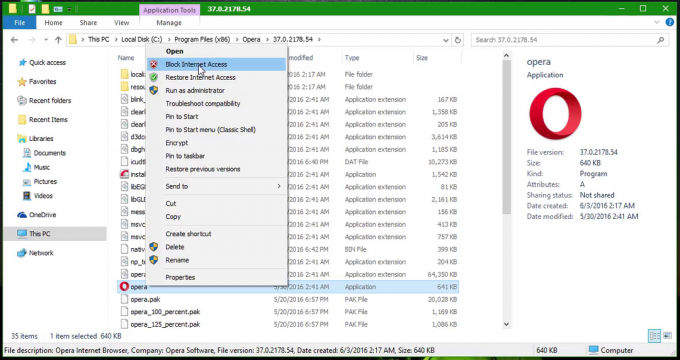
Kompatibilan je sa sustavima Windows 10, Windows 8 i Windows 7. Trebao bi raditi i u sustavu Windows Vista, ali trenutno ga ne mogu testirati.
Da biste blokirali pristup internetu bilo kojoj aplikaciji jednim klikom, učinite sljedeće.
- Preuzmite OneClickFirewall sa njegove službene početne stranice OVDJE.
- Pokrenite čarobnjak za postavljanje i slijedite njegove upute.
- Nakon što je OneClickFirewall instaliran, otvorite File Explorer i pronađite izvršnu datoteku aplikacije koju trebate blokirati od pristupa internetu. Kliknite desnom tipkom miša i odaberite Blokiraj pristup internetu iz kontekstnog izbornika.

To je to. Aplikacija će biti blokirana i neće se moći povezati.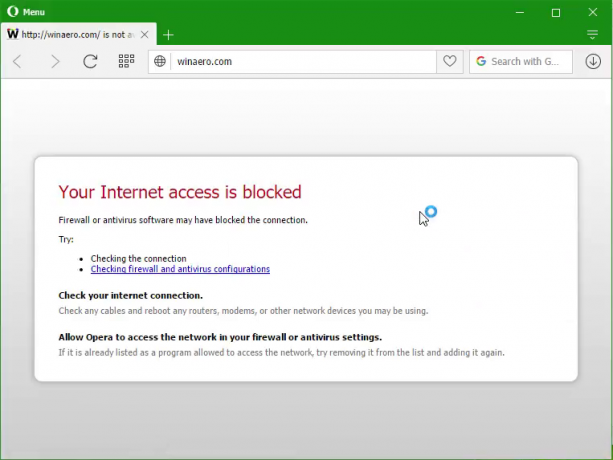
Da biste deblokirali blokiranu aplikaciju, kliknite je desnom tipkom miša i odaberite "Vrati pristup internetu":

Ako ne znate koji EXE želite blokirati, pokrenite program koji želite blokirati, otvorite Windows Task Manager, desnom tipkom miša kliknite program u Task Manageru i odaberite "Idi na detalje".
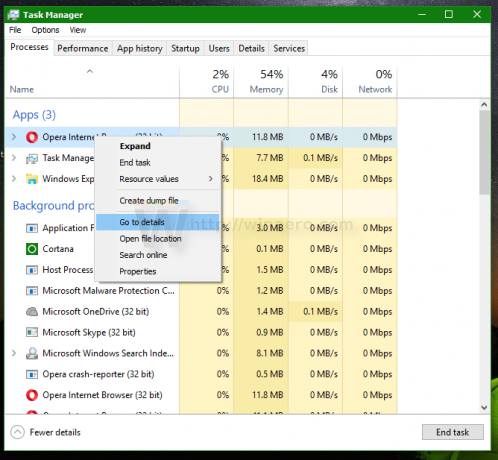
Upravitelj zadataka će vam pokazati svoj EXE. Zatim možete desnom tipkom miša kliknuti EXE i odabrati Open location file kako biste ga otvorili u Exploreru i blokirali ga desnim klikom.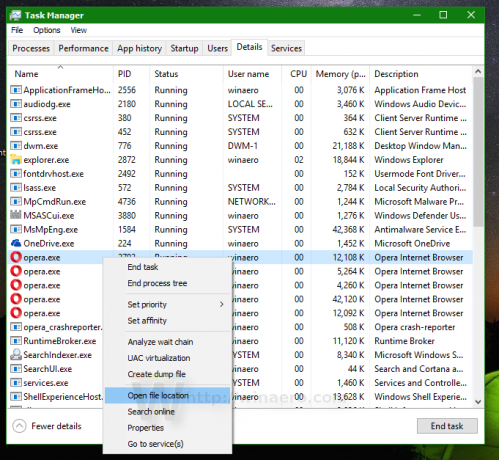
Ovo je vrlo jednostavno i korisno.
OneClickFirewall će stvoriti sva odgovarajuća ugrađena pravila vatrozida za svaku aplikaciju koju blokirate na ovaj način. Budući da koristi ugrađeni vatrozid sustava Windows za ograničavanje ili dopuštanje pristupa, siguran je i ne zahtijeva nikakav dodatni program koji se stalno izvodi.
Napravio sam ovu aplikaciju jer zadano korisničko sučelje za dopuštanje ili blokiranje aplikacije u Windows vatrozidu i dalje zahtijeva previše koraka. OneClickFirewall pruža nedostajuću integraciju ljuske Explorera koja je trebala biti ugrađena.
S OneClickFirewall-om sam mogao jednostavno i brzo blokirati čak i aplikacije Metro/Windows Store, uključujući oglase u nekim aplikacijama kao što je Solitaire što me živciralo. Budite oprezni s kojim EXE procesima blokirate OneClickFirewall, posebno s procesima sustava.
Da biste vidjeli popis svih EXE-ova koje ste blokirali OneClickFirewall-om, otvorite Windows vatrozid s naprednom sigurnošću iz Administrativnih alata. Kliknite Odlazna pravila. Pravila koja počinju s "OneClickFirewall-..." su aplikacije koje ste blokirali.
Preuzmite OneClickFirewall ovdje.
Pogledajte ovaj video da vidite moju aplikaciju u akciji:
Što mislite o ovoj maloj aplikaciji? Smatrate li to korisnim? Recite nam u komentarima.


